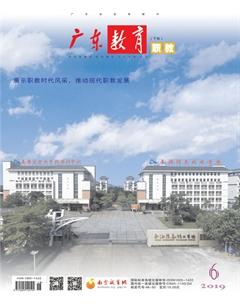虚拟一体相结伴开创电教新天地
李东雷
本文分析了传统多媒体教室的缺陷,介绍运用虚拟机与一体机相结合的优势,并结合笔者的教学实践,就如何在虚拟机与一体机软硬相结合的教学进行了阐述,以提高中职计算机专业的软件安装、硬件测试等教学效果。
一、传统多媒体教室的缺陷
传统多媒体教室一般都是一台物理计算机连接投影机,或再加其他外围设备,如音箱、实物投影仪等。而投影机灯泡在投影机配件中损耗度较高(投影机灯泡寿命只有2000到3000小时,使用两年左右的时间需要更换灯泡)且单价较高,所以其一直以来都是厂商和用户关注的焦点。而随着以LED、激光光源为代表的新光源技术的出现,人们看到了投影光源市场变革的希望,使用时间将延长10倍,从而直接降低用户使用成本。LED光源投影机经过了几年的发展,目前已经有了一定产品性能和技术积累,最新的产品也已经能够表现令人初步满意的画面。不过,LED光源投影机依然面临着最大的“难以逾越”的高峰,就是亮度不足的问题,特别在宽敞明亮的教室,在实际运用中还很难替代灯泡型产品。
由于多媒体教室的公用特性,一般只安装Windows 2000或Wndows XP操作系统和基本的应用软件,不能随意修改、配置系统参数,传统多媒体教室的物理计算机上对BIOS的设置过程无法在投影机上显示,另外,计算机管理员一般情况下也不允许任课教师随意进入和修改BIOS,传统多媒体教室的物理计算机上不允许对硬盘分区、格式化等破坏性操作,这样教师就无法为学生演示FDISK、Format等操作命令,传统多媒体教室的物理计算机不允许任课教师自行安装其他操作系统(如Windows XP、Windows Server 2003、Linux等)和应用软件,Ghost在中职计算机教学中是重点,也是难点,而在传统多媒体教室的物理计算机中也难以演示。其一,多媒体教室管理员一般不允许做破坏性操作(Ghost可以瞬间改变计算机硬盘的分区、格式化以及硬盘里的内容)。其二,即使用另一台物理计算机操作演示,教师在用克隆软件Ghost做系统备份和恢复操作的演示时,投影机是无法显示的。在搭建网络环境时,只有一台物理计算机是不能构成局域网,更不能实现课堂教学对网络环境的要求。
二、虚拟机与多媒体一体机相结合在计算机教学中的优势
现代教学理念倡导多媒体一体机加虚拟机软件。多媒体一体机(交互式多媒体触摸一体机):得益于计算机技术的飞速发展,教学一体机以其图文并茂、简单易用等优点在教育教学中得到了广泛的应用,此系统只需用手指轻轻地触碰大屏幕显示器的图符或文字,或直接进行手写就能使教学内容化难为易,化抽象为具体,从而增强了教学互动性,使教学更简洁、高效。多媒体一体机是集计算机、投影机、幕布、交互式电子白板为一体的交互式多媒體教学一体机。
多媒体一体机的教学优点:传统的教学方式大多为单调的黑板手写授课方式,对于晦涩难懂的内容,学生接受起来会大打折扣,或亦是通过投影设备进行辅助教学,此效果虽然大有改善,但是较麻烦。而借助多媒体一体机(交互式多媒体触摸一体机)进行教学,可轻松解决这一切问题,不需要其他辅助设备,可让所有的授课内容,以图文并茂的方式通过液晶大屏幕显示,灵活多样的人为控制展示在学生面前,省时省力,减轻教师压力,提高学生学习兴趣、成绩,减轻学生课业负担等。课程内容手写演示、绘画:多媒体一体机除可解决传统的教学内容,还支持课程内容手写演示、绘画等功能,功能强大。就教学方面可让抽象的教学内容变得形象逼真、容易被每一位学生接受,也可用于专业漫画及其他方面的演示。在课堂教学中,相互协调,相互作用,相互推动的教学模式可以增强学生的学习动力,调动学生的学习积极性,从而提高教师课堂的教学效果。互动式教学的一个重要特征就是学生的参与性,它通过强调教师与学生的双向交流,充分调动双方的积极性和能动性,从而活跃课堂气氛,从而实现教与学两方面的最佳效益。
而通过虚拟机软件,我们可以在一台物理计算机(或多媒体一体机)上模拟出一台或多台虚拟的计算机,这些虚拟机完全就像真正的计算机那样进行工作。例如,可以对硬盘进行分区、格式化、安装操作系统、安装应用程序、访问网络资源、测试硬件、测试网络等等。对于我们而言,它只是运行在物理计算机上的一个应用程序,但是对于在虚拟机中运行的应用程序而言,它就是一台真正的计算机。因此,当你对硬盘进行分区、格式化时,与物理计算机硬盘分区、格式化一样;但是,这种操作只是虚拟机的硬盘(这种操作只是更改物理计算机上的某个文件而已),而不是对物理计算机上的硬盘进行操作;当你在虚拟机中进行软件评测时,可能系统一样会崩溃;但是,崩溃的只是虚拟机上的操作系统,而不是物理计算机上的操作系统,并且,使用虚拟机的“Undo”(恢复)功能,我们可以马上恢复虚拟机到安装软件之前的状态。其实,虚拟机软件具有硬件无关性,在主机系统上虚拟出的硬件都是相同的,可以简单地在不同的主机之间复制后直接使用,不必考虑硬件差异,因此在实验中对虚拟机系统造成的任何损坏不会涉及物理设备且可以得到快速修复,如果想从虚拟机窗口中切换回主机,只需要按下Ctrl+Alt热键。
在传统多媒体教室中,物理计算机中大都装有各类软硬件保护卡或还原卡,目的是防止学生对计算机系统进行随意修改,破坏使用环境,以减少传统多媒体教室的管理人员的维护工作量。在不增加任何硬件成本的情况下,要想“突破”保护卡或还原卡的限制,以解决经常对物理计算机系统进行“写”操作(硬盘分区、格式化、安装操作系统、安装应用软件、系统的备份与恢复等操作)课程的演示、实验、实训等问题,唯有使用虚拟机技术。
笔者在教学实践中发现,学生对在多媒体一体机上安装虚拟机的接受和使用能力非常强,绝大多数学生已从被动地听课转化到主动地求知,能够在虚拟机环境与物理计算机环境很好地互相转换,体现出在多媒体一体机上安装虚拟机相结合收到较好的教学效果。
三、实施虚拟机与多媒体一体机相结合的理实一体化教学过程
去年我校在教室安装了多媒体一体机,现谈谈笔者使用多媒体一体机上配合虚拟机讲授《常用工具软件》课程的一些体会。首先在一体机安装好系统后就安装虚拟机,并安装各种软件硬件,最后安装硬盘还原卡或硬盘还原软件。我们可以先制作一个可以带启动程序的光盘镜像文件(*.iso),并复制Ghost工具软件或操作系统Ghost文件(*.gho)到光盘镜像文件(*.iso)里,方便以后各种操作使用。
1.计算机BIOS设置第一启动为CDROM
创建一个虚拟计算机,然后单击工具栏上的播放按钮,打开虚拟机的电源,用鼠标在虚拟机工作窗口中单击一下,进入虚拟机。按F2可以进入BIOS设置,选择“Boot”-“Boot device Priority”选项选择1st Boot Device的值为“CDROM”,即可设置BIOS的第一启动为CDROM了,按下F10进行BIOS设置的保存
2.硬盘的分区、格式化
在Virtual Machine Settings页中的Hardware选项卡中,选择CD-ROM项,在Connection选项区域内选中Use ISO image单选按钮,然后浏览选择安装光盘镜像文件(ISO格式)。如果使用安装光盘,则选择Use physical drive并选择安装光盘所在光驱。选择光驱完成后,然后单击工具栏上的播放按钮,打开虚拟机的电源,用鼠标在虚拟机工作窗口中单击一下,进入虚拟机。虚拟机就用打开事先创建的虚拟机配置文件(*.iso文件)启动,就可以对虚拟计算机进行硬盘的分区、格式化了。
3.操作系统的安装与配置
目前,一般安装操作系统有两种,一种是使用安装程序进行安装,另一种是使用Ghost工具软件将安装镜像文件(*.gho文件)克隆到主分区(其实这种不算安装)。将操作系统安装程序或操作系统镜像文件和常用的应用软件复制到光盘镜像文件(*.ISO文件)中,按上2步操作后就可以进行操作系统的安装了,虚拟计算机重启后就可以对虚拟计算机进行配置。
4.应用软件的安装
安装虚拟计算机应用软件时,应用软件一般有三种途径,其一是网络下载;其二就是物理计算机外设储存设备(CD-ROM、U盘、软驱等);其三就是使用自制的光盘镜像文件(*.ISO)。
5.系统的备份与恢复等操作
在虚拟机中安装操作系统或使用Ghost工具软件,和在真实的计算机中安装没有什么区别,但在虚拟机中安装操作系统,可以直接使用保存在主机上的安装光盘镜像(或者软盘镜像)作为虚拟机的光驱(或者软驱)。
近几年,笔者讲授过《常用工具软件》《计算机组装与维护》《计算机网络操作系统》《网络安装与維护》等课程,觉得到目前技术,其中的“系统工具”软件、“系统参数的设置和维护”、“硬盘的分区与格式化”、“安装操作系统”、“安装驱动程序”、“安装应用软件”、“网络组装”、“网络测试”等知识点通过实施新的教学手段,运用虚拟机与多媒体一体机相结合的仿真教学,理实一体化,教学效果明显,不但方便有效地提高了学生的学习积极性和综合应用知识分析问题、解决问题的能力,还大大地节省了教学时间,降低了教学成本,尤其是教学实践后期的更新,获得了较好的教学效果。
责任编辑何丽华